Extension trên trình duyệt Chrome cho phép người dùng có thể cài đặt các tiện ích hổ trợ. Với những chức năng khác nhau, các ứng dụng này giúp người dùng có những trải nghiệm tốt hơn. Và cũng kích thích được sự sáng tạo của các nhà phát triển.
| Tham gia kênh Telegram của AnonyViet 👉 Link 👈 |
Tuy nhiên, ngược lại với những lợi ích mà nó mang lại. Thì cũng có nhiều extension làm cho trình duyệt của bạn ì ạch vì phải xử lí nhiều dữ liệu. Thủ thuật sẽ giúp cho bạn hạn chế được hoạt động của các tiện ích mở rộng. Bằng việc chỉ cho Extension hoạt động trên một số trang web được cài đặt sẵn.
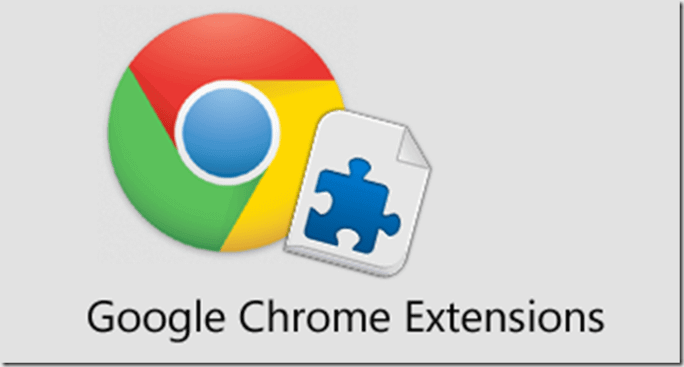
Cách cài đặt Extension chỉ hoạt động trên một số trang web
Đầu tiên, bạn mở trình quản lí extension bằng cách nhấn vào dấu 3 chấm phía trên bên phải của Chrome => Công cụ khác => Tiện ích mở rộng. Hoặc có thể truy cập trực tiếp tại đây.
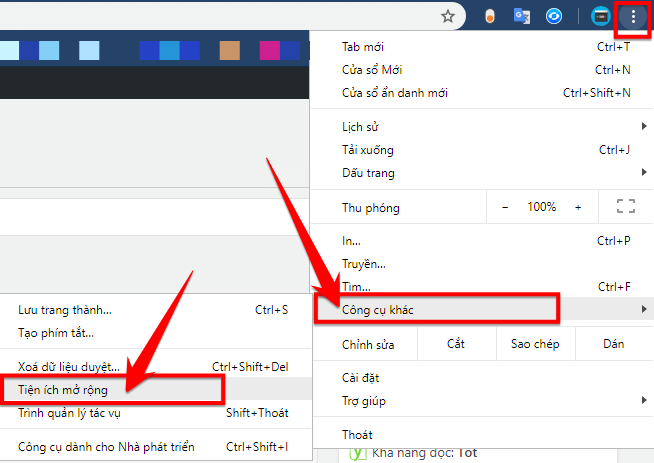
Bước 2: Tại đây, bạn chọn tiện ích cần cài đặt và nhấn vào chi tiết.
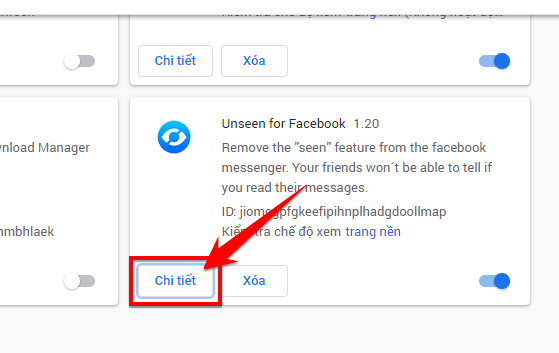
Bước 3: Ở mục Quyền, bạn chọn truy cập Trên các trang web cụ thể.
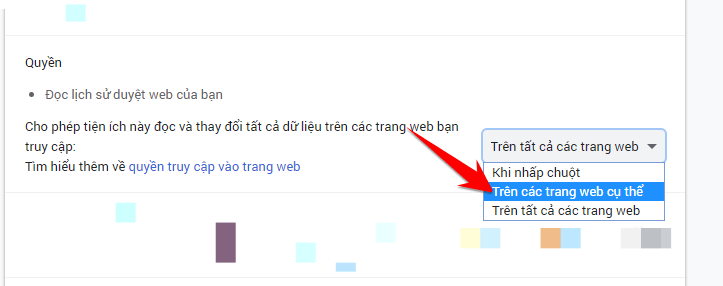
Bước 4: Nhập địa chỉ trang web và nhấn Thêm.
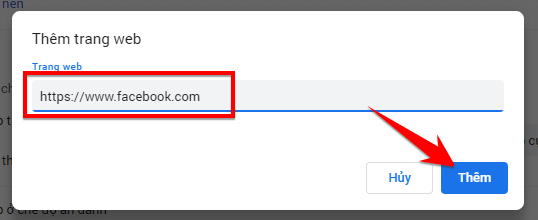
Ngoài ra, bạn còn có sự lựa chọn là On Click. Với chế độ này, các tiện ích mở rộng sẽ không hoạt động cho đến khi bạn nhấn vào biểu tượng của đó. Đây là tùy chọn khá hay sẽ giúp bạn có thể sử dụng những tiện ích ít dùng nhưng không muốn xóa chúng.
Tổng kết bài viết
Như vậy, AnonyViet đã hướng dẫn các bạn cách cài đặt quyền truy cập hoạt động của Extension trên trình duyệt Chrome. Nhờ đó bạn có thể sử dụng trình duyệt hiệu quả hơn. Tuy nhiên, để chiếc máy tính của mình hoạt động trơn tu không còn hiện tượng giật lag khi sử dụng trình duyệt.Thì hãy xóa hết các tiện ích mở rộng không dùng để giải phóng dung lượng cũng như tài nguyên máy chúng lấy đi để duy trì hoạt động.
Câu hỏi thường gặp
Tôi có thể hạn chế hoạt động của Extension trên Chrome như thế nào?
Bạn có thể cài đặt quyền truy cập của Extension chỉ hoạt động trên một số trang web cụ thể, thay vì hoạt động trên tất cả các trang web. Điều này giúp tăng tốc độ trình duyệt và bảo mật hơn.
Làm thế nào để thêm website cho phép Extension hoạt động?
Truy cập quản lý Extension, chọn Extension cần thiết, vào mục “Quyền”, chọn “Trên các trang web cụ thể”, nhập địa chỉ website và nhấn “Thêm”.
Chế độ “On Click” hoạt động như thế nào?
Chế độ “On Click” sẽ vô hiệu hóa Extension cho đến khi bạn chủ động kích hoạt nó bằng cách nhấn vào biểu tượng của Extension. Đây là lựa chọn hữu ích cho các Extension ít sử dụng.
















